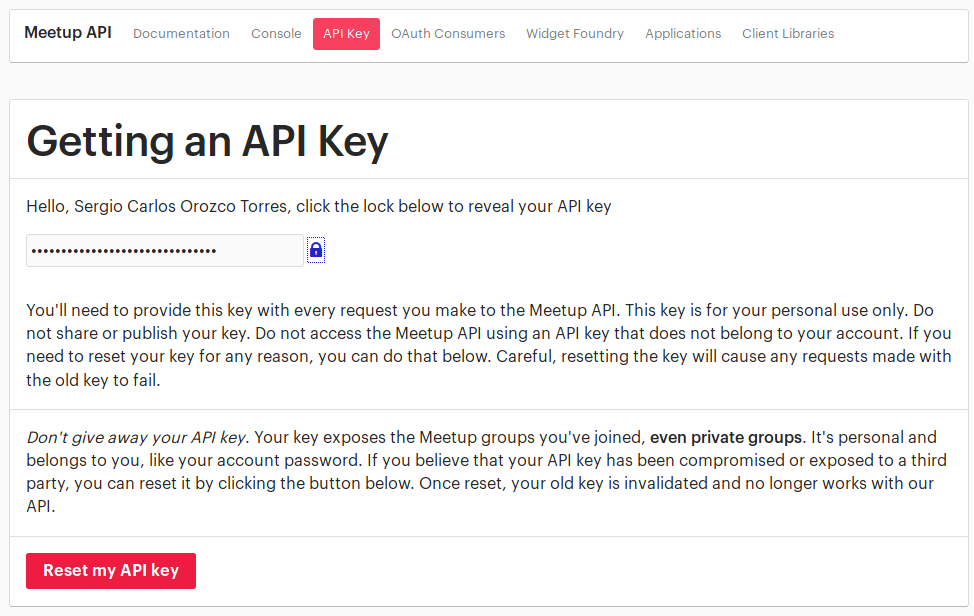Para poder ejecutar el proyecto localmente se requieren las siguientes dependencias:
- Python 2.7
- Imagemagick
- NodeJS 6
- Lektor
A continuación siga la guiá de instalación según su sistema operativo
Para windows puede descargar python desde el siguiente enlace: https://www.python.org/downloads/
puede instalar imagemagick usando chocolatey, o descargar desde el siguiente enlace:
Para instalar lektor puede usar el siguiente comando:
@powershell -NoProfile -ExecutionPolicy Bypass -Command "iex ((new-object net.webclient).DownloadString('https://getlektor.com/install.ps1'))" && SET PATH=%PATH%;%LocalAppData%\lektor-cliPero tambien puede ser ejecutado directamente en powershell:
iex ((new-object net.webclient).DownloadString('https://getlektor.com/install.ps1'))Si quieres/debes mantener windows instalado, pero prefieres mantener este proyecto en linux, puedes usar el "Windows Subsystem for Linux" (subsistema de windows para linux). La forma rápida de habilitarlo es por powershell en modo de Administrador, ten presente que necesitas reinicar tu PC:
Enable-WindowsOptionalFeature -Online -FeatureName Microsoft-Windows-Subsystem-LinuxLuego, en la tienda de microsoft encontrarás distintas distribuciones de ubuntu que podrás instalar, ten presente que esto solo te da acceso por linea de comandos. Podrás encontrar mas detalles en el siguiente vínculo: https://docs.microsoft.com/en-us/windows/wsl/install-win10.
De allí continua los pasos según el instructivo para Linux.
En ubuntu se pueden instalar las dependencias de lektor usando el comando:
sudo apt-get install python-dev libssl-dev libffi-dev imagemagick
Luego puede instalar lektor usando el siguiente comando:
curl -sf https://www.getlektor.com/install.sh | sh
En Mac OS si se tiene instalado homebrew se pueden instalar las dependencias de lektor usando el comando:
brew install imagemagick
Luego puede instalar lektor usando el siguiente comando:
curl -sf https://www.getlektor.com/install.sh | sh
Verificar que las variables de entorno del formato UTF-8 en sus respectivos idiomas esten definidas en el archivo ~/.bash_profile de su sistema y en caso de no estar definidas agregarlas.
export LC_ALL=en_US.UTF-8
export LANG=en_US.UTF-8Si tienes Docker instalado (https://docs.docker.com/install/) puedes hacer uso del Dockerfile en el directorio principal para crear una imagen y posteriormente ejectar un contenedor con todas las dependencias necesarias. Desde el directorio principal del repositorio ejecuta:
# Bash o Powershell
docker build -t pybaq .
docker run --rm -p 5000:5000 -v ${PWD}:/app --name pybaq-local pybaq
# Windows Command Line
docker build -t pybaq .
docker run --rm -p 5000:5000 -v %cd%:/app --name pybaq-local pybaqAl montar la carpeta con el codigo fuente (-v ${PWD}:/app o -v %cd%:/app) los cambios que se hagan al codigo se propagaran al contenedor y se veran reflejados immediatamente.
Nota: Verifica que el directorio donde tienes el codigo fuente puede ser montado como un Docker volume. En Linux no se requiere configuración extra, pero hay diferentes metodos para MacOS y Windows dependiendo del modo de instalación.
Ahora mismo Lektor no provee una forma confiable y sencilla de instalar la herramienta en Linux usando Python 3. Por esto no usamos esta versión de Python. Sin embargo todos los pasos anteriormente descritos en windows funcionan sin inconvenientes usando cualquier versión de Python 3.6+. Será, sin embargo, tu responsabilidad inspeccionar el código fuente de los plugins de Lektor para segurar su compatibilidad con Python 3. Recuerda que es codigo libre y no se trata de pedir las cosas sino de contribuir a las características que deseas.
Para la ejecución del proyecto se debe ejecutar el comando:
lektor serverAl ejecutar lektor, verás una lista de procesos que tienen lugar antes de generar la página estática. Si en tu edición cometes algún error, aparecerá escrito en la consola. Si se genera con exito la página, ésta estará disponible en http://localhost:5000/.
Los invitamos a leer el siguiente repositorio con el código de conducta de la comunidad.
Necesitamos de tu ayuda para terminar este proyecto! ¿Cómo puedes contribuir? Mira las normas que hemos redactado en el archivo CONTRIBUTING.md para organizarnos mejor en el desarrollo. Esperamos tus Pull Requests e Issues. Gracias por tu apoyo.
Para actualizar los eventos, Obtén un API KEY
En un terminal bash ejecuta los siguientes comandos
export MEETUP_API_KEY=<API_KEY>
curl -L "https://api.meetup.com/2/events?key=$MEETUP_API_KEY&group_urlname=pythonbaq" > databags/next_events.json
curl -L "https://api.meetup.com/2/events?key=$MEETUP_API_KEY&group_urlname=pythonbaq&status=past&desc=true" > databags/past_events.jsonpor favor actualiza los eventos solo si lo consideras estrictamente necesario, entre los metadatos incluidos incluye la fecha de actualización en un timestamp (propenso a conflictos)